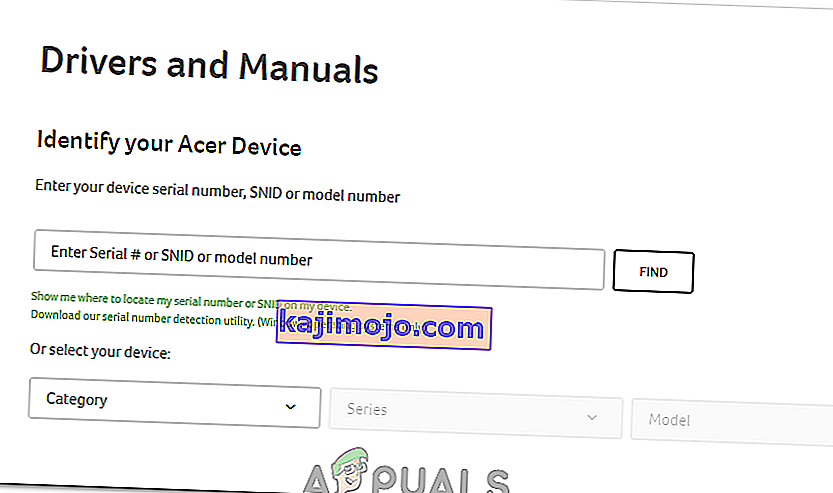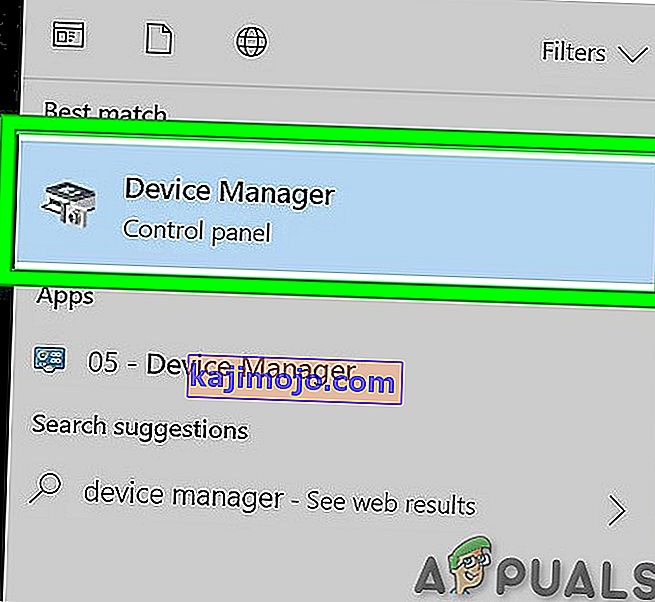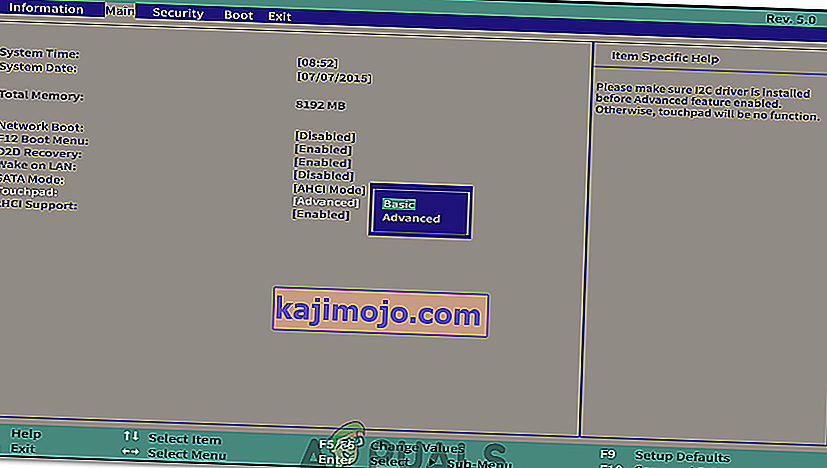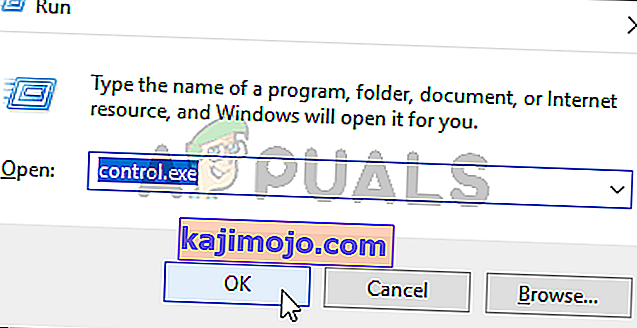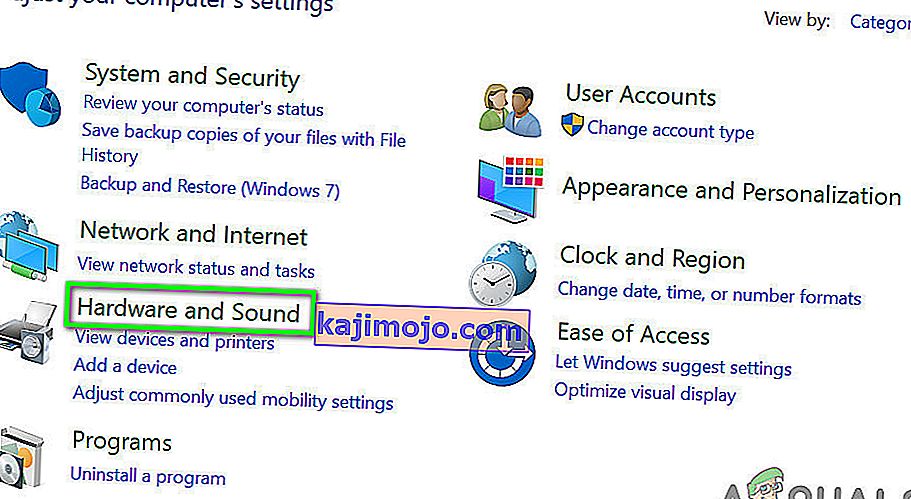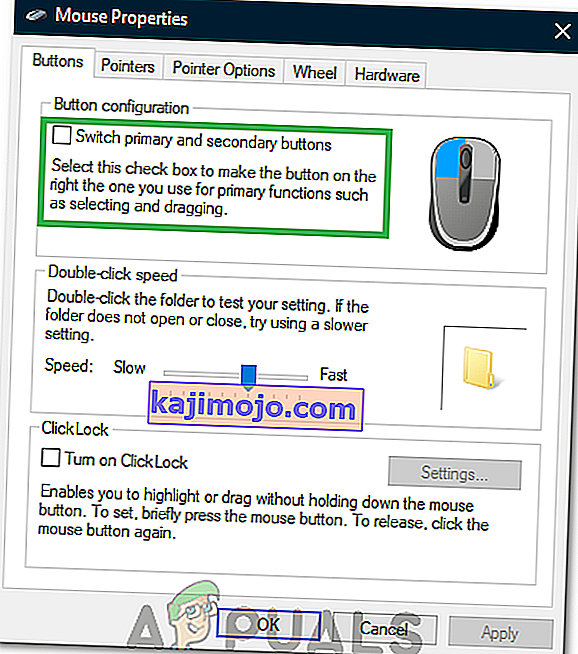Acer kannettavat tietokoneet käyttävät kaikki kosketuslevyn hiirtä, ja kun se lakkaa reagoimasta, se johtuu yleensä kuljettajan ongelmista. Jos kosketuslevy ei enää vastaa ja sinulla on ongelmia vasemman ja oikean painikkeen napsauttamisen kanssa, ohjainten päivittäminen voi ratkaista ongelman.
Jos laitteistohäiriössä on kuitenkin ongelmia, joudut hakemaan ammattitaitoista apua päteviltä teknikoilta. Kosketuslevyn vikaantumisen yleinen syy on vesivahinko. Olitpa kaatanut juoman tai pitänyt kannettavaa tietokonetta kosteassa huoneessa, vesi voi vaikuttaa kosketuslevyn liitäntöihin ja antureihin ja tehdä siitä hyödyttömän. Ennen kuin kirjoitat tietokoneen tietokoneesta, yritä sammuttaa se ja antaa sen kuivua yhdeksi tai kahdeksi päiväksi.

Voit ratkaista ohjelmiston ongelman kokeilemalla seuraavaa. Tarvitset USB- tai Bluetooth-hiiren, jotta voit tehdä nämä muutokset, koska kosketuslevysi ei toimi tai vastaa luotettavasti.
Tapa 1: Ota käyttöön näppäimistöllä
Monissa tietokonejärjestelmissä voit kytkeä kosketuslevyn päälle ja pois päältä näppäimistöllä.
- Useimmissa Acer-kannettavissa tietokoneissa voit pitää näppäimistön Fn-näppäintä painettuna ja painaa sitten joko F6- tai F7-näppäintä.
- Jos et löydä F6- tai F7-näppäintä, siinä on oltava pieni kuva kädestä, joka koskettaa kosketuslevyä.
- Yritä käyttää kosketuslevyäsi tämän näppäinyhdistelmän käytön jälkeen. Jos se ei toimi, siirry seuraavaan menetelmään.
Tapa 2: Vaihda akku
Joissakin Acer-järjestelmissä, joissa on Gemstone Blue Audio Controls, on mahdollista nollata se poistamalla ja vaihtamalla akku. Näin voit tehdä sen.
- Varmista, että kannettava tietokone on kytketty päälle ja että se on ladannut käyttöjärjestelmän kokonaan.
- Irrota kannettavan tietokoneen laturi.
- Poista akku kannettavasta tietokoneesta.

- Vaihda akku uudelleen, käynnistä kannettava tietokone ja tarkista, onko kosketuslevy alkanut toimia uudelleen.
Tapa 3: Päivitys Acer-verkkosivuston kautta
- Käy ensinnäkin virallisella Acer-verkkosivustolla, jossa on kaikki laitteellesi tarvittavat ja viralliset ohjaimet ja käyttöoppaat. Siirry seuraavaan linkkiin: //www.acer.com/ac/en/GB/content/drivers
- Ohjain ja käyttöoppaat -sivulla sinua pyydetään antamaan sarjanumero, SNID tai mallinumero. Tämä vie sinut sitten sivulle, jolla on sopivat ohjaimet. Jos et tiedä sarjanumeroa, voit myös valita laitteesi luokan, sarjan ja mallin. Jos et vieläkään tiedä näitä tietoja, voit käyttää automaattista tunnistustoimintoa. Ruudun alaosassa näet vihreän tekstin, joka lukee 'tunnista laitteeni tiedot automaattisesti'. Napsauta tätä linkkiä ja noudata näytöllä näkyviä ohjeita, niin mallisi numero tunnistetaan.
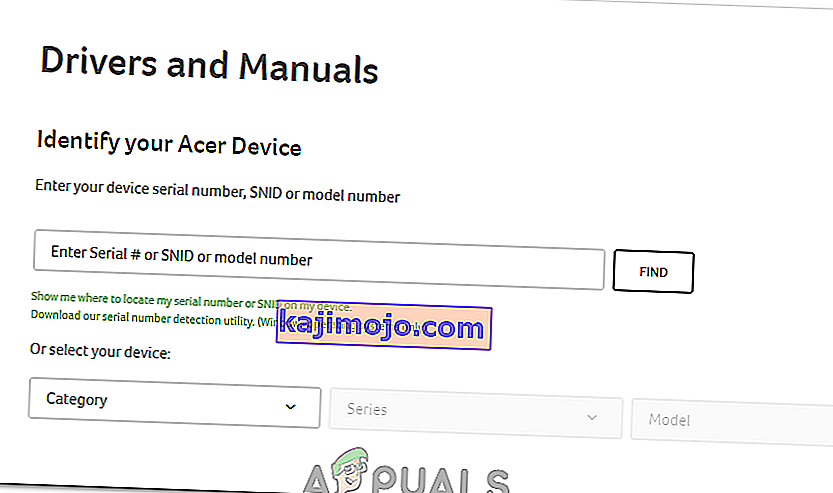
- Seuraavalla sivulla, kun olet syöttänyt tarvittavat tiedot, sinulle näytetään ohjaimet, asiakirjat, BIOS / laiteohjelmistolataukset ja paljon muuta. Painamalla avattavaa Ohjain-valikkoa, sinulle näytetään ohjaimet, mukaan lukien kosketuslevyn ohjain Windows 7: lle tai uudemmalle.
Tapa 4: Päivittäminen Laitehallinnan kautta
Laitehallinta on Windowsin oletussovellus, jonka avulla voit hallita laitteita, jotka ovat tietokoneessasi tai joihin on kytketty. Laitehallinnan avulla voit hallita ohjaimia ja päivittää viallisia ohjaimia.
- Kirjoita Windowsin tehtäväpalkin hakutoimintoon Laitehallinta. Windows 10: ssä hakupalkki löytyy painamalla Cortana-painiketta. Windows 7, 8 ja 8.1 -käyttöjärjestelmissä löydät hakupalkin painamalla Käynnistä-painiketta.
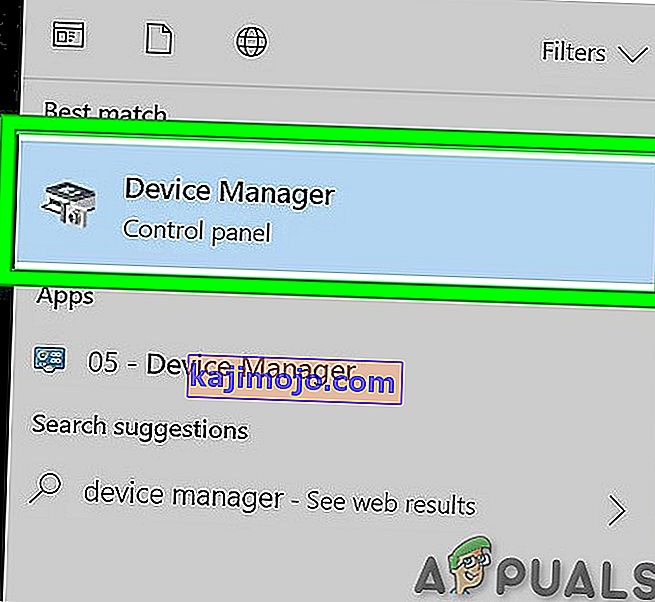
- Laitehallinnassa näet pitkän luettelon laitteista, jotka on kytketty laitteeseesi. Kohdassa 'Hiiret ja muut osoitinlaitteet' tulee huomata Acer-kosketuslevy.
- Napsauta hiiren kakkospainikkeella Acer-kosketuslevyä ja napsauta Päivitä ohjainohjelmisto. Tämä vie sinut ikkunaan, joka etsii automaattisesti uusimman ohjainohjelmiston. Jos sellainen on käytettävissä, se kehottaa sinua lataamaan sen.
Uusimman ohjainohjelmiston lataaminen poistaa kaikki mahdolliset ongelmat, jotka aiheuttavat hiiriongelman.
Tapa 5: Kosketuslevyn asetusten muuttaminen BIOS-sovelluksesta
Joissakin tapauksissa virhe saattaa laukaista, jos Acer Touchpad on asetettu käyttämään kehittynyttä määritystä ajureidensa suorittamiseen. Siksi tässä tapauksessa poistamme Touchpad Advanced -määrityksen käytöstä ja asetamme sen perusasetukseksi. Voit tehdä sen seuraavasti:
- Käynnistä tietokone uudelleen ja ennen kuin se käynnistyy, paina "F1" tai "Del" -näppäintä päästäksesi BIOSiin.
- Käyttäen ”oikea” nuolinäppäintä siirtymällä ”Main” -välilehti.
- Korosta "Touchpad" -vaihtoehto alanuolinäppäimellä ja paina "Enter".
- Valitse "Basic" -vaihtoehto ja tallenna muutokset.
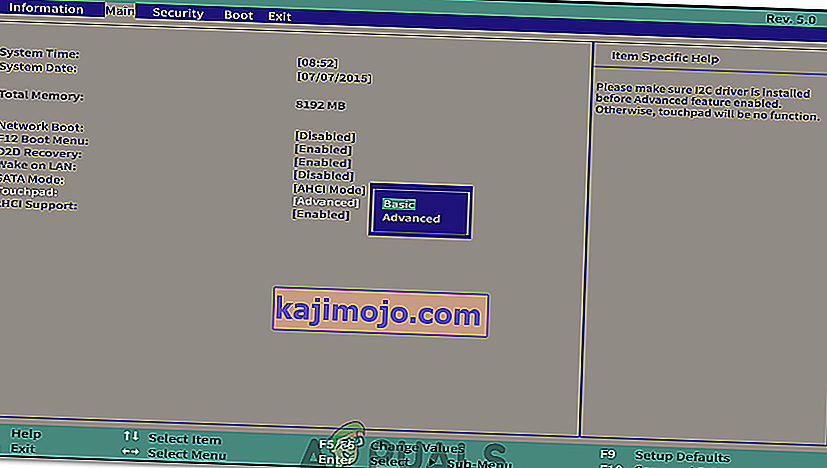
- Käynnistä Windows ja tarkista, jatkuuko ongelma.
Tapa 6: Kosketuslevyn ottaminen käyttöön
Joissakin tapauksissa kosketuslevy on voitu poistaa käytöstä joko osittain tai kokonaan ohjauspaneelista. Siksi tässä vaiheessa otamme sen käyttöön uudelleen ja tarkistamme, toimiiko se. Voit tehdä sen seuraavasti:
- Paina "Windows" + "R" avataksesi ajokehotteen.
- Kirjoita "Control" ja paina "Enter".
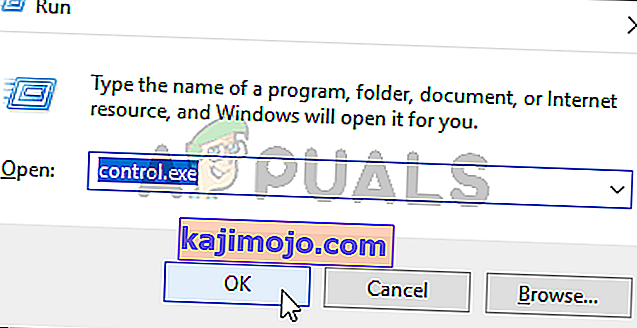
- Napsauta "Laitteisto ja äänet" -vaihtoehtoa ja valitse "Hiiri ja kosketuslevy".
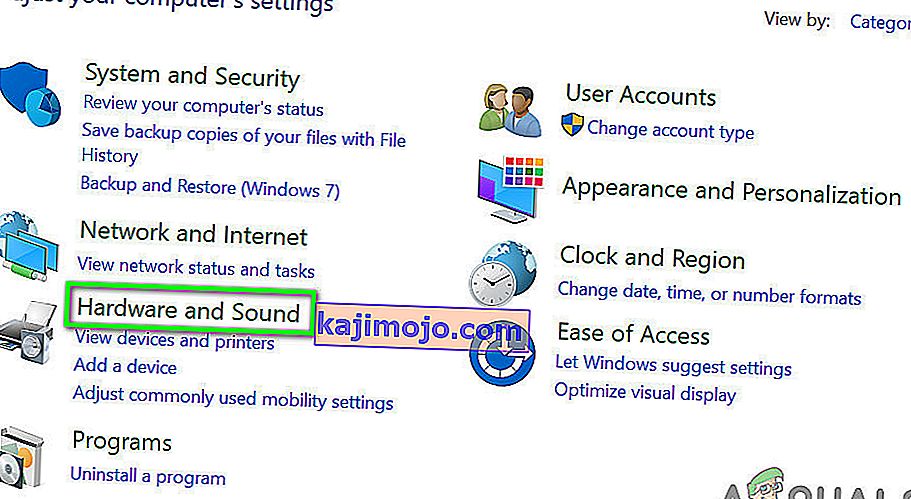
- Valitse vaihtoehto "Hiiren lisäasetukset" ja napsauta laitettasi.
- Varmista, että laite on otettu käyttöön.
Tapa 7: Ensisijaisen painikkeen vaihtaminen
Joissakin tapauksissa ongelma on tiettävästi korjattu vaihtamalla hiiren painiketta ohjauspaneelista väliaikaisesti ja muuttamalla sitten sitten takaisin vasempaan napsautukseen. Tämä laukaisee hiiren kokoonpanon muutoksen ja saattaa auttaa poistamaan häiriöt. Tehdäkseen niin:
- Paina "Windows" + "R" avataksesi ajokehotteen.
- Kirjoita "Control" ja avaa se painamalla "Enter" .

- Napsauta ohjauspaneelin sisällä ”Laitteisto ja äänet” ja valitse sitten luettelosta ”Hiiri”.
- Valitse Vaihda ensisijaiset ja toissijaiset painikkeet -vaihtoehto.
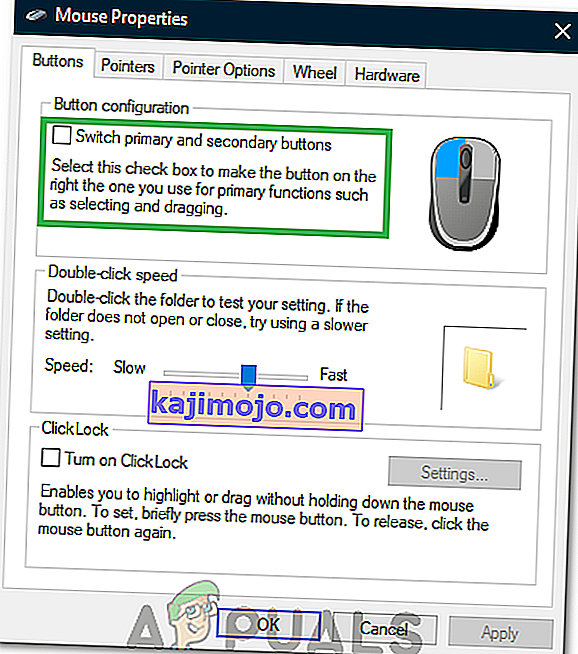
- Tallenna muutokset napsauttamalla Käytä .
- Toista jonkin ajan kuluttua yllä oleva prosessi ja poista painikkeen valinta.
- Tarkista , jatkuuko ongelma.
Menetelmä 8: Lian puhdistaminen
Joissakin tapauksissa kosketuslevyn alle voi kerääntyä tiettyä likaa ja vieraita hiukkasia. Siksi, jos kosketuslevyn painike on erillinen kosketuslevystä (joissakin kannettavissa tietokoneissa kosketuslevy on yhtenäinen), aseta pieni tappi vasemmanpuoleisen napsautuksen alle ja nosta sitä hieman ylös. Ota purkki paineilmaa ja puhalla se napsautuksen alle pyyhkiäksesi kaikki vieraat hiukkaset. Tarkista onko ongelma edelleen olemassa.